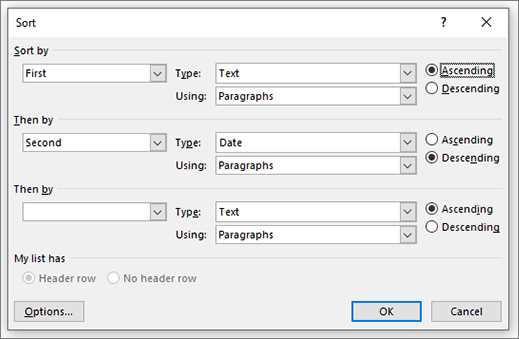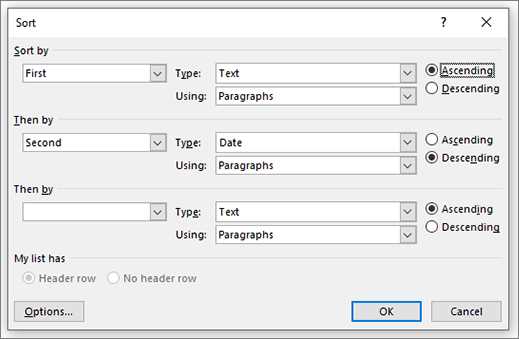
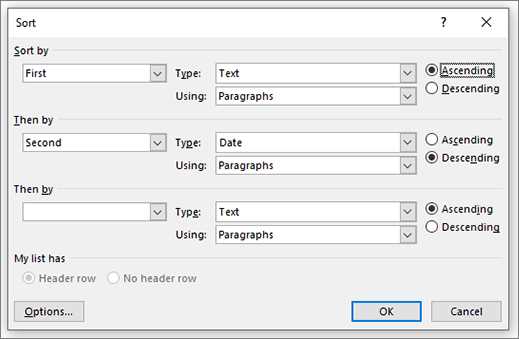
Microsoft Word — один из самых популярных текстовых редакторов, который используется для создания различных документов. Он предоставляет множество функций для работы с текстом, включая таблицы. Вставка таблицы в документ может быть полезной при организации данных, но что делать, если в таблице необходимо отсортировать данные по определенному столбцу?
Простая сортировка таблицы в Microsoft Word позволяет легко и быстро упорядочить данные в таблице. Например, если в таблице содержится информация о товарах, вы можете отсортировать ее по названию товара или по цене. Это может быть особенно полезно, если таблица содержит большое количество данных, и вы хотите быстро найти нужную информацию.
Для выполнения сортировки таблицы в Microsoft Word необходимо выделить нужный столбец или всю таблицу и выбрать соответствующую опцию в меню «Сортировка». После этого вы сможете выбрать критерий сортировки, например, по возрастанию или убыванию, и применить изменения. Процесс сортировки займет всего несколько секунд и позволит упорядочить данные в таблице по вашему усмотрению.
Краткое описание работы с таблицами в Microsoft Word
Таблицы в Microsoft Word представляют собой удобную и эффективную возможность организовать и структурировать информацию. Создание таблицы в программе Word очень просто и требует всего нескольких кликов мышью или пары клавиатурных сочетаний. Для добавления таблицы необходимо выбрать вкладку «Вставка» на верхней панели инструментов и нажать на кнопку «Таблица».
В таблицах Microsoft Word можно вставлять текст, изображения, формулы и другие элементы. Каждая ячейка таблицы может содержать свой уникальный контент, а также быть форматированной по отдельности. Word также предоставляет возможность изменять размеры таблицы, добавлять или удалять строки и столбцы, а также объединять ячейки для создания более сложных структур.
Одной из основных функций работы с таблицами в Microsoft Word является их сортировка. Это позволяет упорядочить данные внутри таблицы по выбранному столбцу. Пользователь может задать порядок сортировки (по возрастанию или убыванию) и указать, что учитывать при сортировке (текст, числа, даты и др.). Это очень полезное средство для анализа и структурирования больших объемов данных в таблицах.
Таким образом, таблицы в Microsoft Word предоставляют широкие возможности для работы с информацией, обладают гибкими настройками форматирования и сортировки, что делает их незаменимым инструментом для создания структурированных и упорядоченных документов.
Основные принципы работы со сортировкой в Microsoft Word
Во-первых, перед началом сортировки необходимо выделить область таблицы, которую нужно отсортировать. Для этого можно просто кликнуть в любую ячейку таблицы и выбрать «выделить все» или, используя мышь, выделить нужную область вручную. Это важно, чтобы программа понимала, какую именно область нужно сортировать и не смешивала данные из других частей таблицы.
Во-вторых, перед сортировкой нужно задать критерии сортировки. Это можно сделать, выбрав соответствующие столбцы таблицы, которые будут использоваться для упорядочивания данных. Например, если в таблице есть столбец с именами, то для сортировки по алфавиту нужно выбрать этот столбец как основной критерий сортировки. Стоит отметить, что Word позволяет задать несколько уровней сортировки, что может быть полезно при сложной структуре данных.
После того как область таблицы и критерии сортировки заданы, можно выполнить сортировку. Для этого нужно выбрать вкладку «Таблица» на панели инструментов Word и найти опцию «Сортировка». После клика на нее откроется диалоговое окно, в котором можно указать дополнительные параметры сортировки, такие как порядок сортировки (по возрастанию или убыванию) и регистрозависимость.
После применения сортировки Word переупорядочит данные в таблице в соответствии с заданными критериями. Это позволяет быстро находить нужную информацию и упорядочивать данные по своему усмотрению. Важно помнить, что сортировка влияет только на таблицу в текущем документе и не изменяет исходные данные в источнике информации.
Как открыть таблицу в Microsoft Word
Если вам нужно открыть таблицу в программе Microsoft Word, вам потребуется выполнить несколько простых шагов. Начните с запуска приложения Microsoft Word на вашем устройстве.
После запуска программы вы увидите рабочую область Word, где можно создавать документы. Чтобы открыть таблицу, выберите вкладку «Вставка» в верхнем меню программы.
После этого вы увидите различные варианты контента, которые вы можете вставить в ваш документ. Найдите раздел «Таблица» и щелкните на нем, чтобы открыть дополнительные опции.
В открывшемся меню выберите опцию «Вставить таблицу». После этого появится диалоговое окно, где вы сможете выбрать количество строк и столбцов для вашей таблицы.
После выбора нужного количества строк и столбцов нажмите кнопку «ОК», чтобы создать таблицу в вашем документе. Теперь вы можете начать заполнять таблицу данными и редактировать ее по своему усмотрению.
Таким образом, открытие таблицы в Microsoft Word является простым и удобным процессом с помощью нескольких простых шагов.
Как выбрать столбец для сортировки в таблице
Сортировка таблицы в Microsoft Word помогает организовать информацию в удобном и логичном порядке. Чтобы правильно выбрать столбец для сортировки, следует учесть несколько важных моментов.
1. Определите цель сортировки: перед тем как выбрать столбец для сортировки, необходимо понять, какую информацию вы хотите увидеть в отсортированной таблице. Например, если вы хотите расположить элементы таблицы по возрастанию или убыванию значения, то выберите столбец с этими значениями.
2. Оцените ценность информации: проанализируйте, какая информация в таблице имеет наибольшую степень значимости для вашей задачи. Например, если важны даты или номера, то выберите соответствующие столбцы для сортировки.
3. Проверьте правильность данных: перед сортировкой таблицы рекомендуется убедиться, что все данные в столбце заполнены правильно и не содержат ошибок. Некорректные данные могут привести к непредсказуемым результатам при сортировке.
4. Просмотрите таблицу внимательно: просмотрите таблицу и обратите внимание на различные столбцы с информацией. Возможно, вы найдете столбец, который логически выделяется и может быть использован для сортировки.
Важно помнить, что выбор столбца для сортировки зависит от цели, значимости информации, корректности данных и внимательного просмотра таблицы. Правильно выбранный столбец поможет вам организовать информацию в таблице так, чтобы она была легко воспринимаема и удобна для работы.
Сортировка таблицы в порядке возрастания
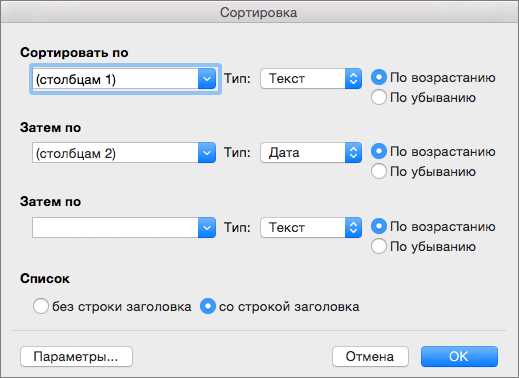
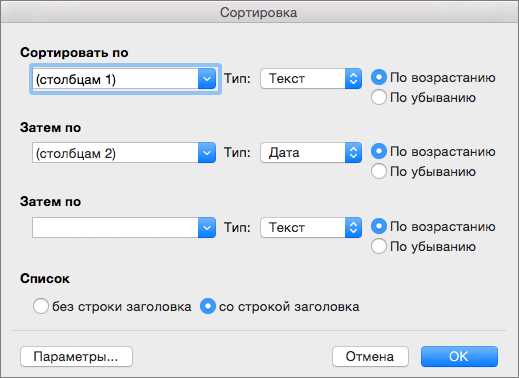
Если вам необходимо отсортировать таблицу в Microsoft Word в порядке возрастания, есть несколько простых шагов, которые вы можете выполнить. Сортировка таблицы поможет вам организовать данные и сделать их более читабельными и удобными для просмотра и анализа.
Вот пошаговая инструкция о том, как выполнить сортировку таблицы в порядке возрастания:
- Выделите всю таблицу, которую вы хотите отсортировать.
- На панели инструментов выберите вкладку «Расположение» и найдите кнопку «Сортировка».
- После нажатия на кнопку откроется диалоговое окно «Сортировка текста».
- Выберите столбец, по которому хотите отсортировать таблицу, из выпадающего списка «По» в этом окне.
- В поле «Порядок сортировки» выберите «Возрастание».
- Нажмите кнопку «ОК», чтобы применить сортировку.
После выполнения этих шагов таблица будет отсортирована в порядке возрастания по выбранному столбцу. Таким образом, вы сможете быстро найти и анализировать необходимую информацию, сгруппировав данные по определенному критерию. Сортировка таблицы является полезным инструментом для работы с данными в Microsoft Word.
Как выполнить сортировку таблицы в порядке возрастания
Если вам необходимо отсортировать таблицу в Microsoft Word по возрастанию определенного столбца, то воспользуйтесь функцией сортировки таблицы.
Для начала выберите таблицу, которую необходимо отсортировать, а затем откройте вкладку «Расположение на странице». В группе команд «Данные» найдите опцию «Сортировка».
Когда откроется диалоговое окно «Сортировка», укажите, по какому столбцу необходимо выполнить сортировку в порядке возрастания. Выберите нужный столбец из списка «В поле».
После того как вы выбрали столбец, нажмите на кнопку «По возрастанию» внизу окна «Сортировка». Это указывает программе, что вам нужно отсортировать таблицу в порядке возрастания по выбранному столбцу.
Настройки сортировки можно изменить, активируя дополнительные параметры. Например, вы можете указать, чтобы программа игнорировала регистр символов или учитывала числа и текст отдельно.
Когда вы завершили настройку параметров сортировки, нажмите на кнопку «OK», чтобы применить сортировку к таблице.
Теперь таблица будет отсортирована в порядке возрастания по выбранному столбцу. Вы можете повторить этот процесс для других столбцов таблицы, если необходимо выполнить множественную сортировку.
Использование дополнительных опций при сортировке таблицы в Microsoft Word
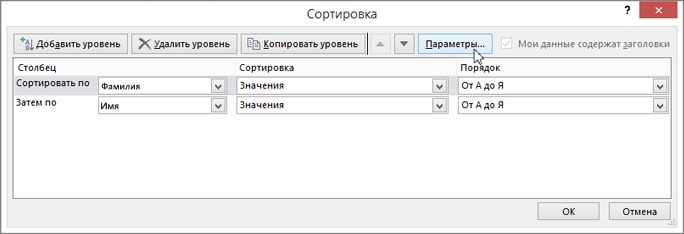
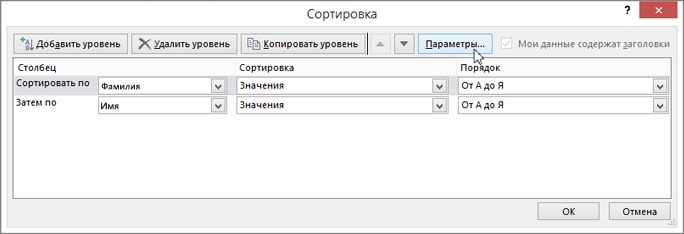
Во-первых, при сортировке таблицы можно использовать дополнительные критерии сортировки. Кроме основной сортировки по одному столбцу, можно установить порядок сортировки по нескольким столбцам сразу. Например, если в таблице присутствуют столбцы «Фамилия», «Имя» и «Возраст», то можно сначала отсортировать таблицу по фамилии, а затем дополнительно отсортировать строки с одинаковыми фамилиями по имени. Такой подход позволяет более точно упорядочить данные и легко найти нужную информацию.
Во-вторых, Microsoft Word предоставляет возможность выбора направления сортировки – по возрастанию или убыванию значений. По умолчанию, таблица сортируется по возрастанию значения в выбранном столбце, но при необходимости можно изменить направление сортировки на убывающее. Это особенно полезно, например, при сортировке столбца с числовыми значениями – можно определить наибольшее или наименьшее значение и выделить нужные данные.
Кроме того, при сортировке таблицы в Microsoft Word можно использовать опцию «Сохранять форматирование». При включении этой опции, Word сохранит оформление каждой строки таблицы, даже после сортировки. Это позволяет сохранить визуальное отображение данных и избежать дополнительной работы по восстановлению форматирования после сортировки.
Использование этих дополнительных настроек при сортировке таблицы поможет более эффективно работать с данными и легко находить нужную информацию. Возможности Microsoft Word позволяют настроить сортировку в соответствии с требованиями задачи и облегчить процесс обработки больших объемов данных.
Вопрос-ответ:
Какие дополнительные настройки можно использовать при сортировке таблицы?
При сортировке таблицы можно использовать такие дополнительные настройки, как сортировка по нескольким столбцам, выбор порядка сортировки (по возрастанию или убыванию), и игнорирование регистра при сортировке строк.
Как осуществить сортировку по нескольким столбцам?
Для сортировки по нескольким столбцам следует выбрать первый столбец для сортировки, а затем удерживая нажатой клавишу Shift выбрать дополнительные столбцы для сортировки. Порядок выбора столбцов определит приоритет сортировки.
Как выбрать порядок сортировки (по возрастанию или убыванию)?
Для выбора порядка сортировки — по возрастанию или убыванию, можно нажать на заголовок столбца, по которому проводится сортировка. При повторном нажатии меняется порядок сортировки.
Как игнорировать регистр при сортировке строк?
Для игнорирования регистра при сортировке строк нужно использовать дополнительную настройку или флаг, которая позволяет игнорировать различия в регистре букв при сортировке. Так, строки «apple» и «Apple» будут считаться одинаковыми при сортировке.
Какая программа позволяет использовать дополнительные настройки при сортировке таблицы?
Многие программы для работы с таблицами, такие как Microsoft Excel, Google Sheets, LibreOffice Calc, позволяют использовать дополнительные настройки при сортировке таблицы. Это делается через соответствующие функции и параметры программы.